Najlepsze aplikacje do klonowania aplikacji na iPhonea w celu uruchomienia wielu kont | Nie jest wymagany jailbreak

Dowiedz się, jak sklonować aplikacje na iPhone
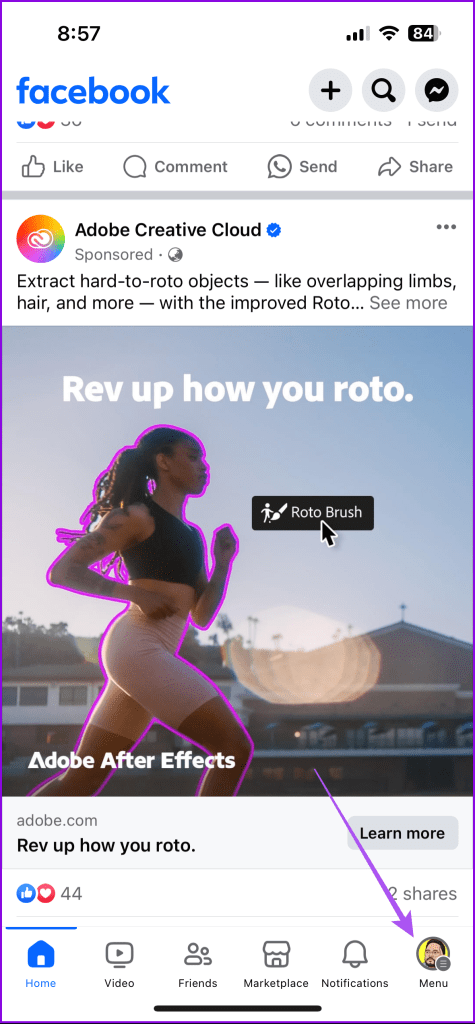
Facebook to jedna z najpopularniejszych platform mediów społecznościowych, umożliwiająca kontaktowanie się ze starymi i nowymi znajomymi. Wraz ze znajomymi możesz także śledzić różne strony, które wzbudzą Twoje zainteresowanie i dostosować swój kanał wiadomości. Podobnie jak na innych platformach, możesz podzielić swoich znajomych i zainteresowania na wiele profili.
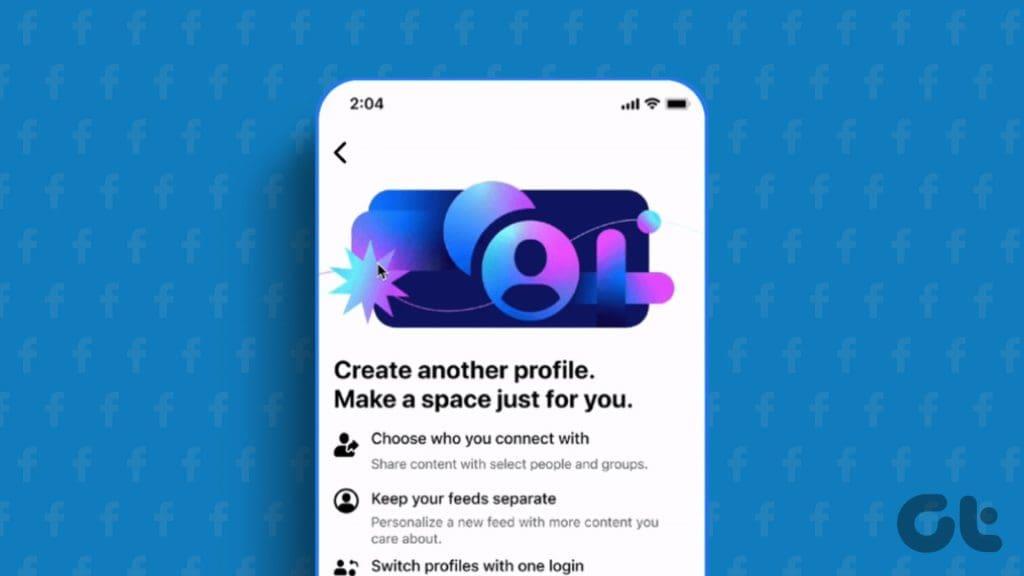
Utworzenie innego profilu pomoże Ci rozróżnić kontakty od treści, które przeglądasz na Facebooku. W tym poście znajdziesz instrukcje tworzenia wielu profili na Facebooku na urządzeniach mobilnych i komputerach stacjonarnych.
W ramach jednego konta na Facebooku możesz utworzyć maksymalnie cztery profile. Pamiętaj też, że nowy profil będziesz mógł utworzyć dopiero po 72 godzinach. Najpierw pokażemy Ci, jak utworzyć wiele profili w aplikacji Facebook na iPhonie lub telefonie z Androidem. Upewnij się, że używasz zaktualizowanej wersji aplikacji na swoim urządzeniu.
Krok 1: Otwórz Facebooka na swoim iPhonie lub telefonie z Androidem.
Krok 2: Na iPhonie dotknij ikony profilu w prawym dolnym rogu.
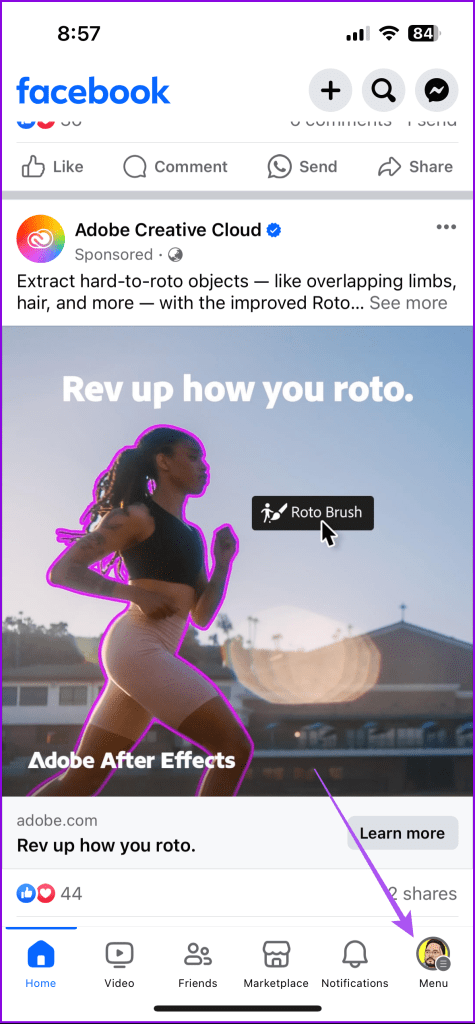
W systemie Android dotknij ikony profilu w prawym górnym rogu.
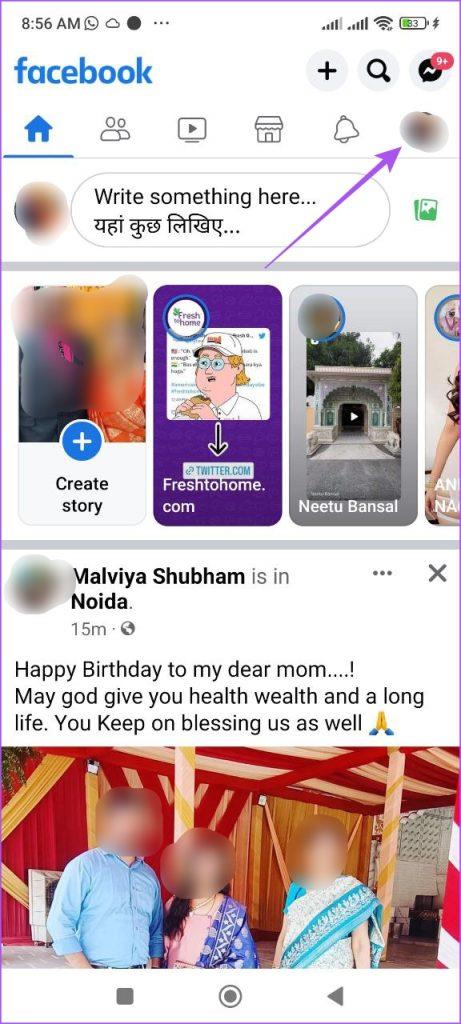
Krok 3: Kliknij trzy kropki (iPhone) lub menu rozwijane (Android) obok nazwy swojego profilu.
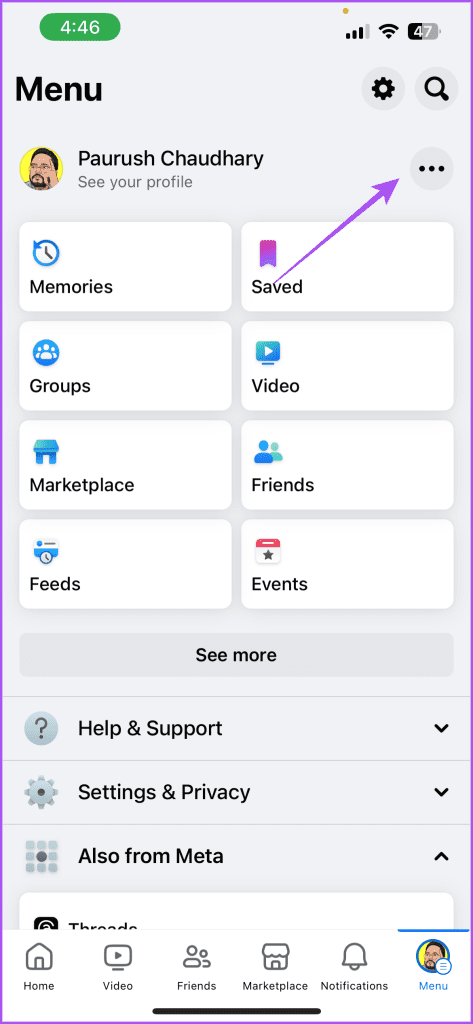
Krok 4: Wybierz „Utwórz nowy profil”.
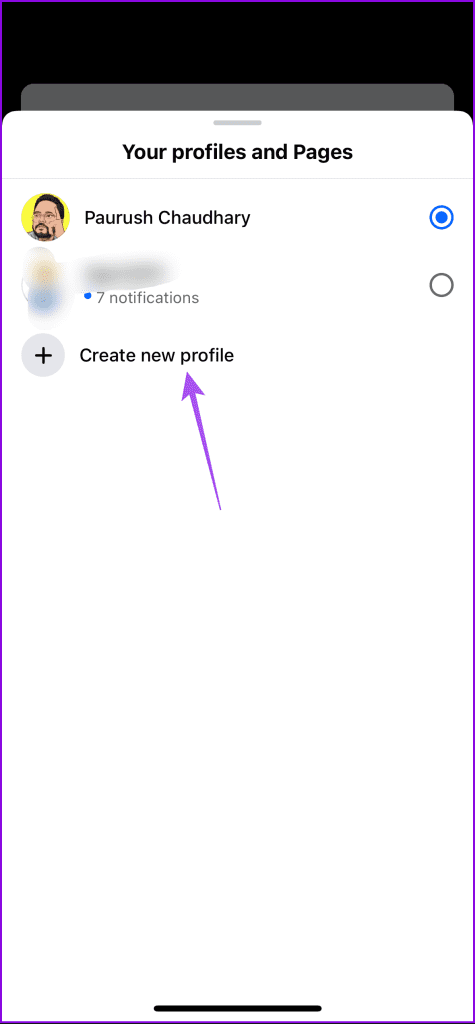
Krok 5: Stuknij w Rozpocznij.
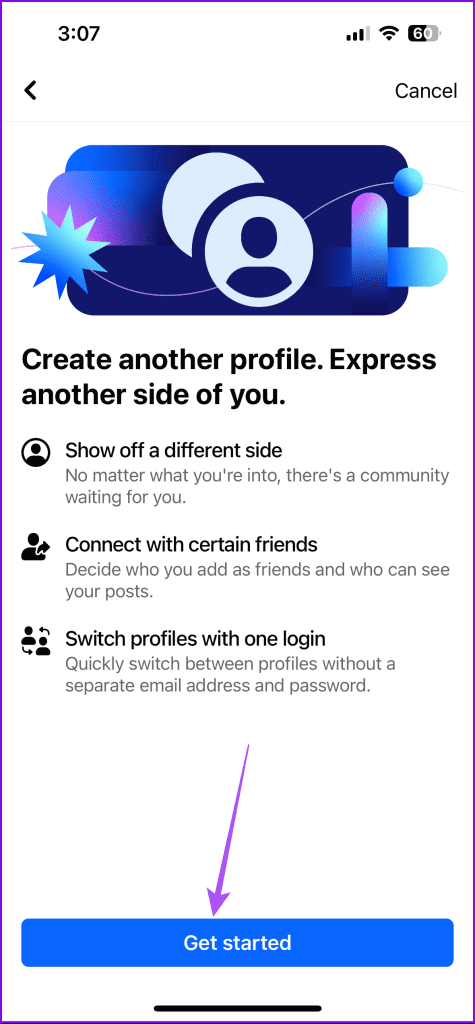
Krok 6: Dodaj nazwę swojego nowego profilu. Gdy Facebook potwierdzi, że nazwa profilu jest dostępna, dotknij Kontynuuj.
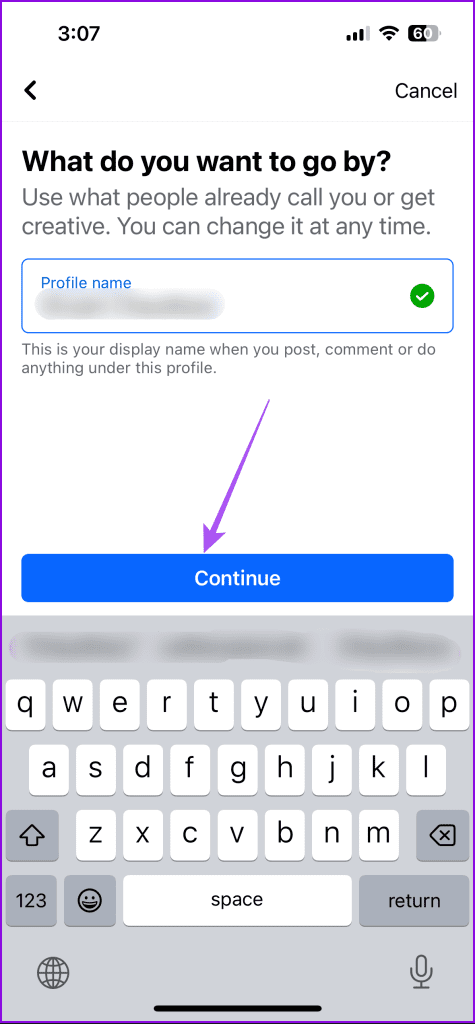
Możesz także zmienić swoją nazwę użytkownika lub skorzystać z domyślnej sugestii.
Krok 7: Kliknij Kontynuuj na dole i postępuj zgodnie z instrukcjami wyświetlanymi na ekranie, aby zakończyć tworzenie nowego profilu.
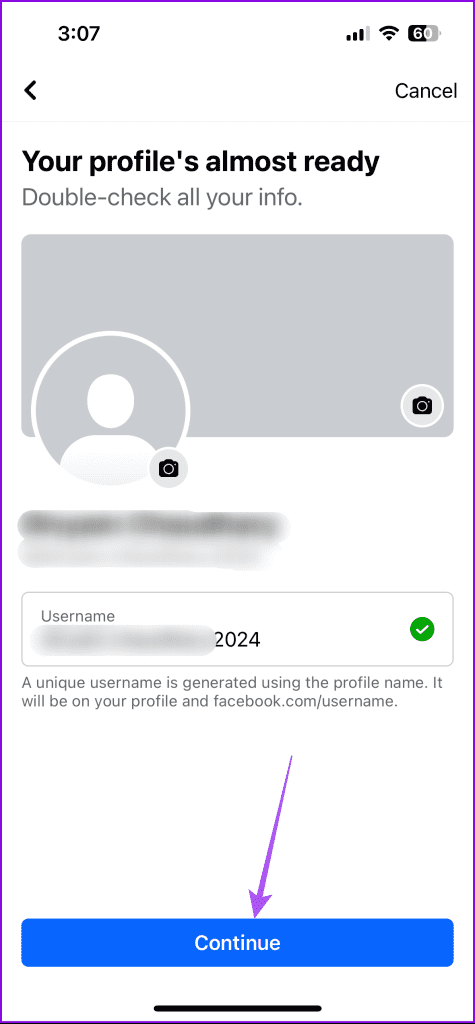
Możesz wykonać te same kroki, o których mowa powyżej, aby utworzyć więcej profili. Gdy już to zrobisz, możesz przełączać się między swoimi profilami na Facebooku.
Krok 1: W aplikacji Facebook dotknij ikony profilu w prawym dolnym rogu iPhone'a.
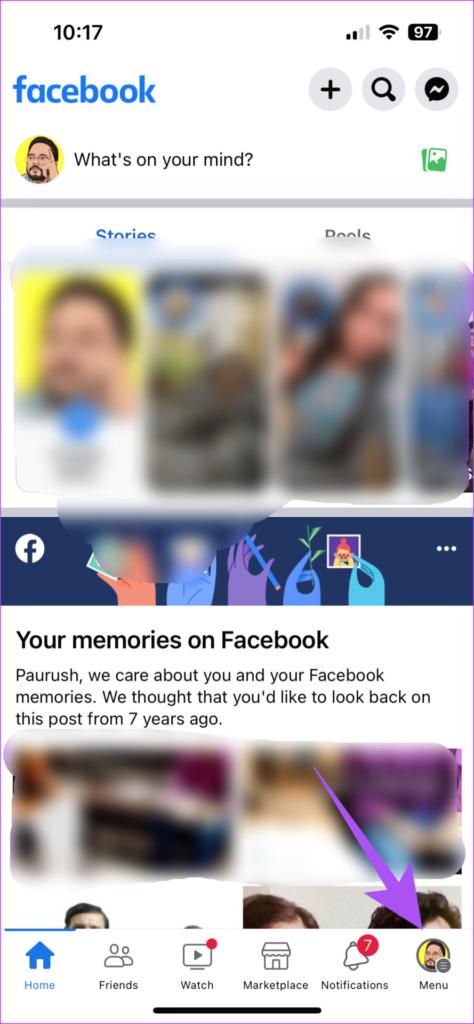
W systemie Android dotknij ikony profilu w prawym górnym rogu.
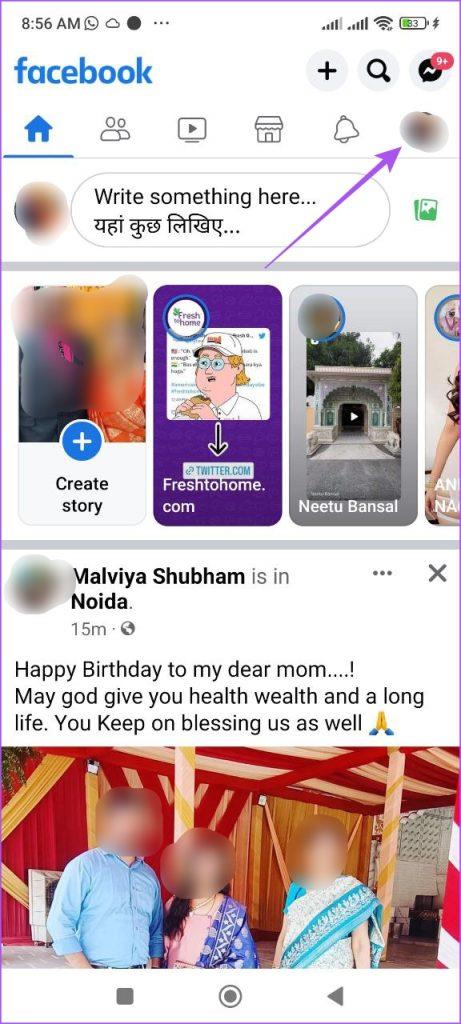
Krok 2: Kliknij trzy kropki (iPhone) lub menu rozwijane (Android) obok nazwy bieżącego profilu.
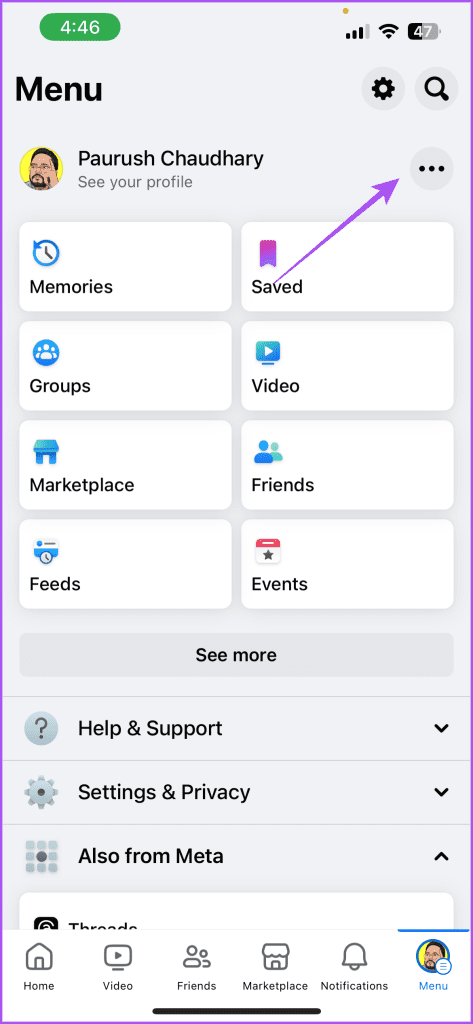
Krok 3: Stuknij nazwę profilu, którego chcesz użyć.
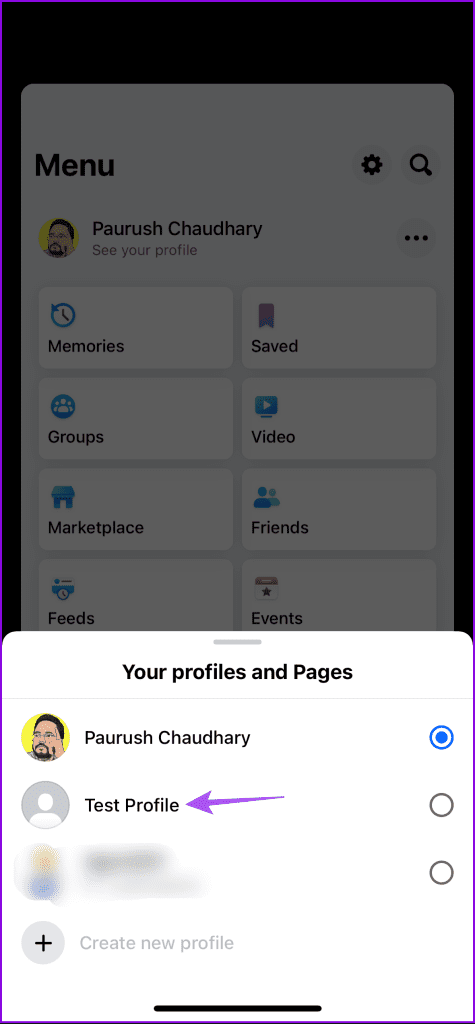
Możesz powtarzać te same kroki, aby przełączać się między swoimi profilami na Facebooku.
Możesz także tworzyć różne profile na Facebooku za pomocą komputera Mac lub PC z systemem Windows. Ta funkcja została udostępniona użytkownikom komputerów stacjonarnych po pierwszym wdrożeniu dla użytkowników mobilnych. Oto jak utworzyć nowy profil na komputerze PC lub Mac.
Krok 1: Otwórz przeglądarkę internetową i zaloguj się na facebook.com.
Krok 2: Kliknij ikonę strzałki w dół obok nazwy profilu w prawym górnym rogu.
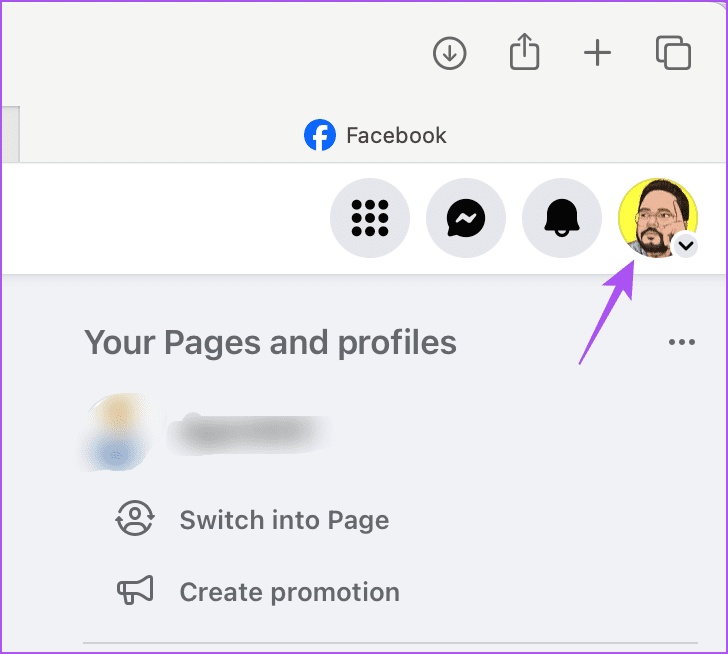
Krok 3: Kliknij „Zobacz wszystkie profile”.
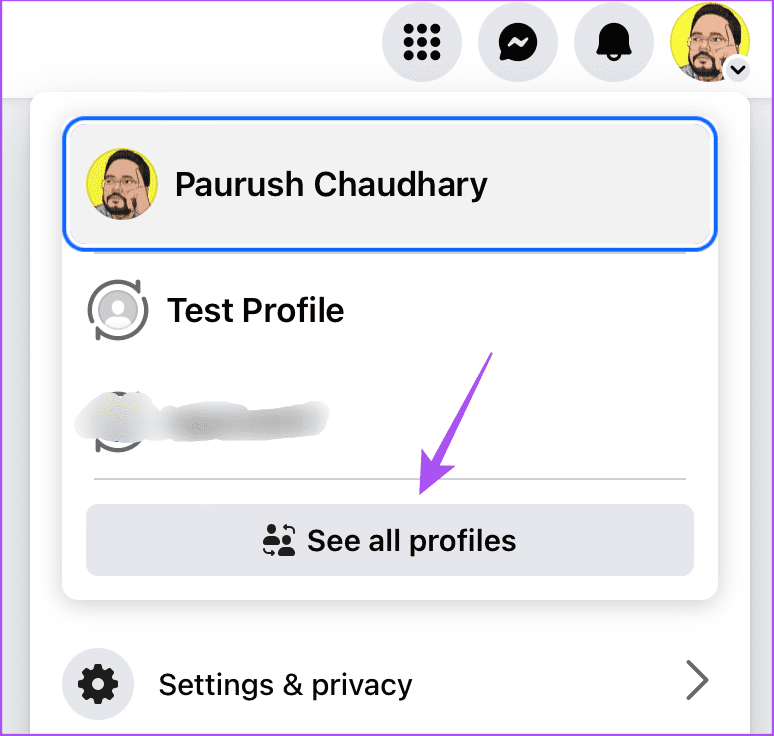
Krok 3: Kliknij „Utwórz nowy profil”.
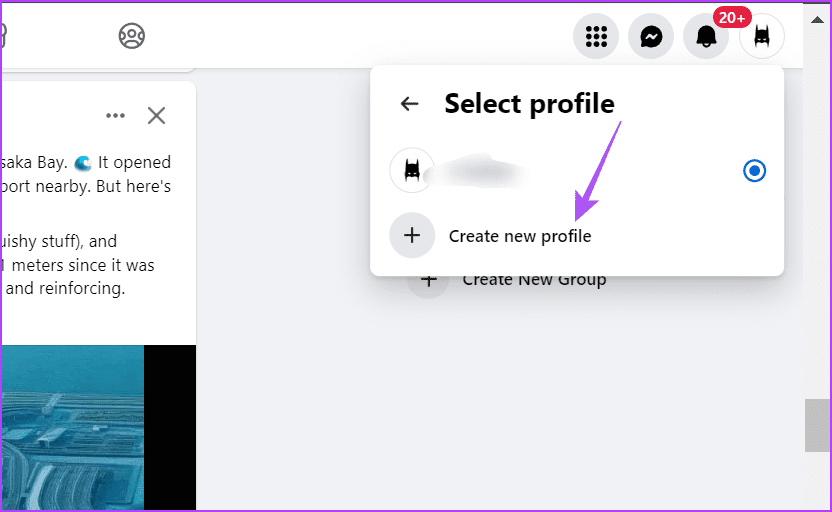
Krok 4: Kliknij Rozpocznij.
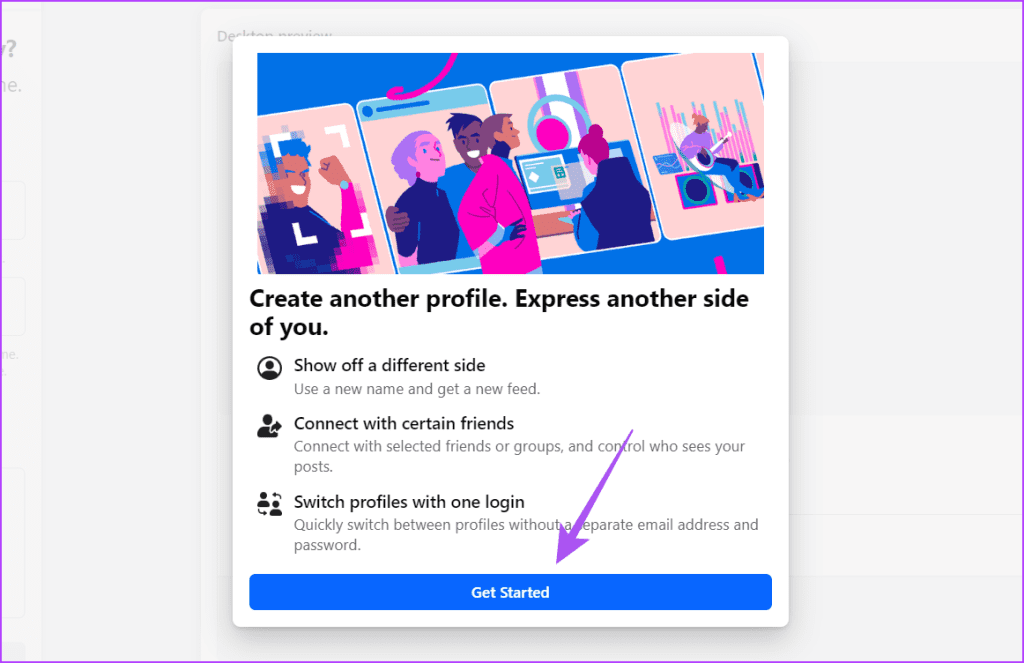
Krok 5: Wpisz nazwę swojego profilu, dodaj zdjęcie profilowe i kliknij Kontynuuj w lewym dolnym rogu.
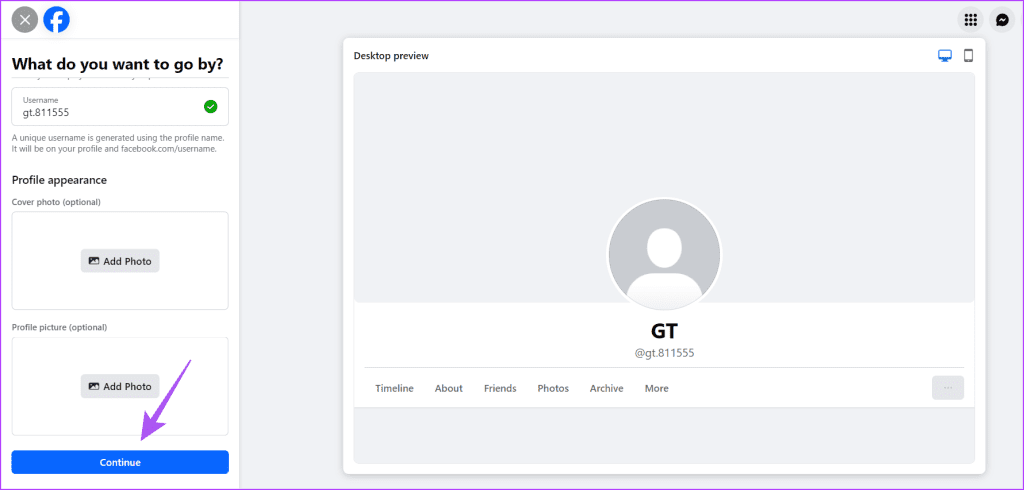
Krok 6: Postępuj zgodnie z instrukcjami wyświetlanymi na ekranie, aby skonfigurować nowy profil.
Krok 7: Aby potwierdzić swój wybór, kliknij Utwórz profil w lewym dolnym rogu.
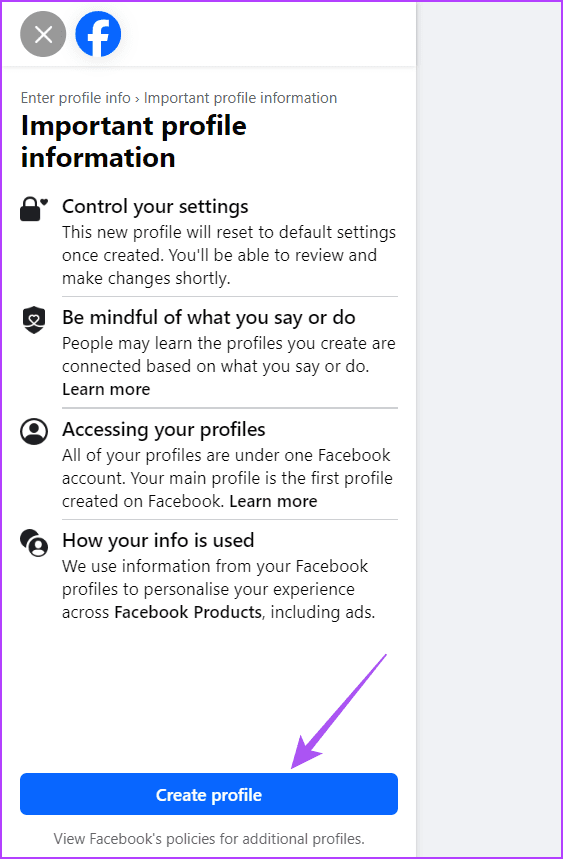
Jeszcze raz pamiętaj, że nowy profil na swoim koncie na Facebooku będziesz mógł utworzyć dopiero po 72 godzinach.
Po utworzeniu nowego profilu, wykonując powyższe kroki, poniżej opisano, jak przełączać się między profilami na Facebooku na komputerze.
Krok 1: Wejdź na stronę facebook.com i zaloguj się na swoje główne konto.
Krok 2: Kliknij ikonę swojego profilu w prawym górnym rogu.
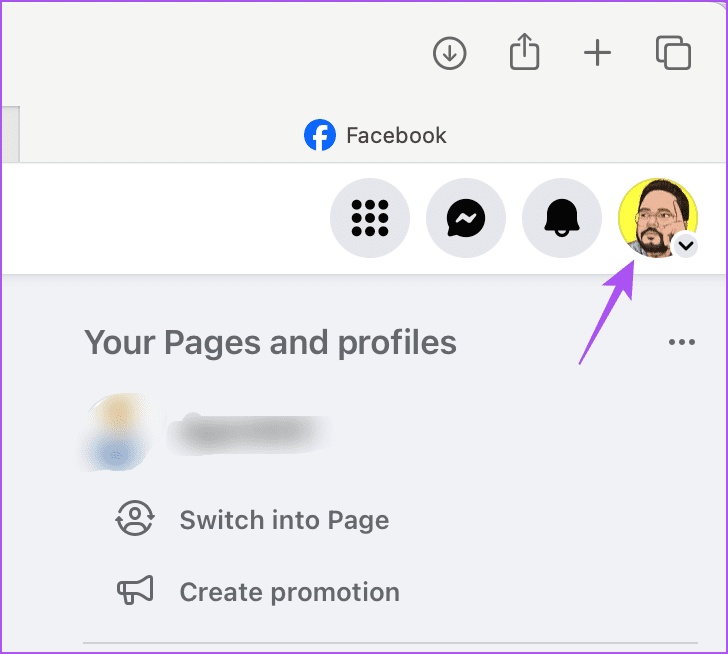
Krok 3: Kliknij „Zobacz wszystkie profile”.
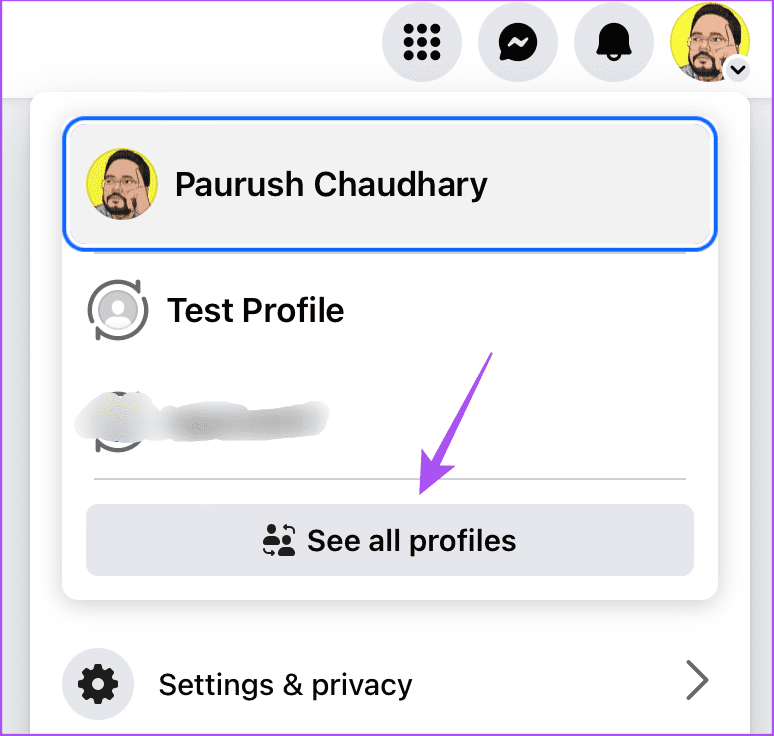
Krok 4: Wybierz profil, na który chcesz się przełączyć.
Możesz powtarzać te same kroki, aby przełączać się między profilami Facebooka na komputerze.
Możesz utworzyć wiele profili na swoim głównym koncie na Facebooku, aby przełączać się między zainteresowaniami i tematami, które lubisz śledzić. Jest to także świetny sposób na oddzielenie kontaktów osobistych i zawodowych. Facebook wysyła także przydatne powiadomienia o urodzinach, dzięki czemu nie przegapisz życzeń swoim bliskim. Istnieją jednak profile na Facebooku, na których urodziny nie są wspominane lub są traktowane jako prywatne. \
Jeśli wśród Twoich znajomych na Facebooku znajdują się takie profile, poniżej znajdziesz sposób, w jaki możesz sprawdzić ich datę urodzenia, nie tylko odwiedzając ich profil. Daj nam znać, jeśli udało Ci się założyć profil na Facebooku, wykonując czynności opisane w artykule w komentarzach poniżej.
Dowiedz się, jak sklonować aplikacje na iPhone
Dowiedz się, jak skutecznie przetestować kamerę w Microsoft Teams. Odkryj metody, które zapewnią doskonałą jakość obrazu podczas spotkań online.
Jak naprawić niedziałający mikrofon Microsoft Teams? Sprawdź nasze sprawdzone metody, aby rozwiązać problem z mikrofonem w Microsoft Teams.
Jeśli masz dużo duplikatów zdjęć w Zdjęciach Google, sprawdź te cztery skuteczne metody ich usuwania i optymalizacji przestrzeni.
Chcesz zobaczyć wspólnych znajomych na Snapchacie? Oto, jak to zrobić skutecznie, aby zapewnić znaczące interakcje.
Aby zarchiwizować swoje e-maile w Gmailu, utwórz konkretną etykietę, a następnie użyj jej do utworzenia filtra, który zastosuje tę etykietę do zestawu e-maili.
Czy Netflix ciągle Cię wylogowuje? Sprawdź przyczyny oraz 7 skutecznych sposobów na naprawienie tego problemu na dowolnym urządzeniu.
Jak zmienić płeć na Facebooku? Poznaj wszystkie dostępne opcje i kroki, które należy wykonać, aby zaktualizować profil na Facebooku.
Dowiedz się, jak ustawić wiadomość o nieobecności w Microsoft Teams, aby informować innych o swojej niedostępności. Krok po kroku guide dostępny teraz!
Dowiedz się, jak wyłączyć Adblock w Chrome i innych przeglądarkach internetowych, aby móc korzystać z wartościowych ofert reklamowych.








